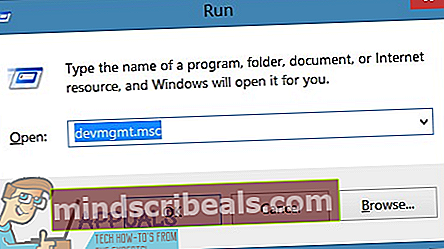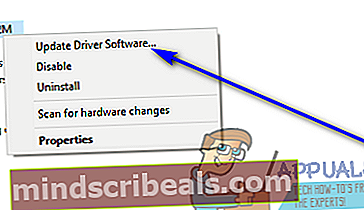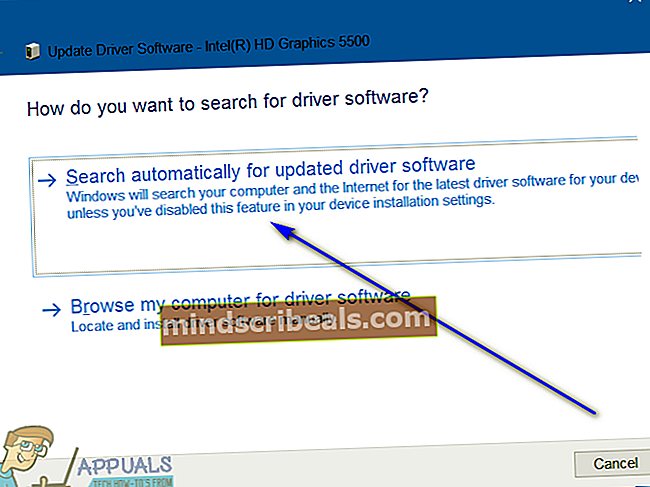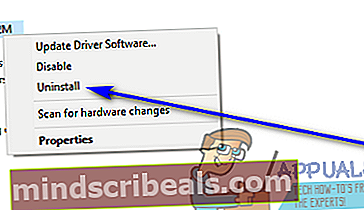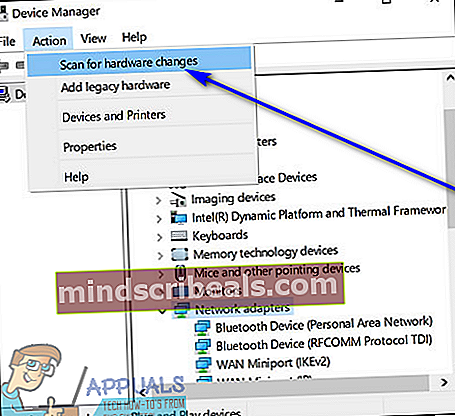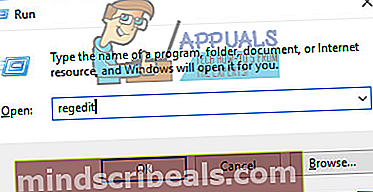Korjaus: Levy on alustettava ennen kuin looginen levynhallinta voi käyttää sitä
Kun Windows-käyttäjä yhdistää ulkoisen kiintolevyn tietokoneeseen USB-kaapelilla, ulkoinen kiintolevy ja kaikki sen osiot näkyvätTietokonetaiTietokoneenikaikkien muiden tietokoneeseen kytkettyjen asemien kanssa. Windows 7: ssä löydettiin kuitenkin ongelma, jossa Windows-tietokoneeseen kytketty ulkoinen kiintolevy ei näyTietokoneenija kun käyttäjä, johon tämä ongelma vaikuttaa, meneeLevynhallinnointinähdäksesi mitä tapahtuu, he näkevät seuraavan virhesanoman:
“Levy on alustettava, ennen kuin looginen levynhallinta voi käyttää sitä.”

Levyn alustaminen on nyt jotain, mitä teet täysin uudelle, alustamattomalle kiintolevylle, jotta voit alustaa sen tiedostojärjestelmällä ja aloittaa sen käytön. Jo käytössä olevan levyn alustaminen johtaa kaikkien siihen tallennettujen tietojen menetykseen. Tämä virhesanoma sanoo periaatteessa, että Windows ei voi käyttää siihen liitettyä ulkoista kiintolevyä, ja levyn alustaminen on ainoa tapa päästä siihen. Onneksi tämä ongelma voidaan korjata edellyttäen, että tietokoneeseen itse yhdistämäsi ulkoinen kiintolevy ei ole vika tai täysin kuollut (jolloin ainoa toimintatapasi olisi sen korvaaminen). Seuraavassa on joitain tehokkaimmista ratkaisuista, joita kuka tahansa käyttäjä, jota tämä ongelma koskee, voi yrittää korjata sen:
Ratkaisu 1: Päivitä ulkoisen kiintolevyn ohjaimet manuaalisesti
Windowsilla saattaa olla vaikeuksia käyttää ulkoista kiintolevyä ja näyttää sen sisältö sinulle, koska tietokoneesi kiintolevylle sopivat laiteohjaimet ovat vanhentuneita. Vanhentuneet kuljettajat voivat aiheuttaa veneitä erilaisiin ongelmiin, tämä mukaan lukien. Jos ongelmasi johtuu vanhentuneista ulkoisista kiintolevyajureista, työn pitäisi suorittaa yksinkertaisesti päivittämällä ohjaimet. Päivitä kyseisen ulkoisen kiintolevyn ohjaimet manuaalisesti seuraavasti:
- painaWindows-logonäppäin +R avataksesi aJuostavalintaikkuna.

- Tyyppidevmgmt.mscosaksiJuostavalintaikkunaLaitehallinta.
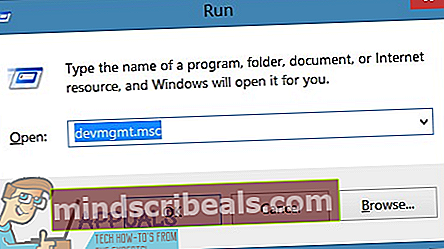
- vuonnaLaitehallinta, kaksoisnapsautaUniversal Serial Bus -ohjaimetlaajentaa sitä.
- Etsi ulkoisen kiintolevyn luetteloUniversal Serial Bus -ohjaimetja napsauta sitä hiiren kakkospainikkeella.
- KlikkaaPäivitä ohjainohjelmisto… näkyviin tulevassa pikavalikossa.
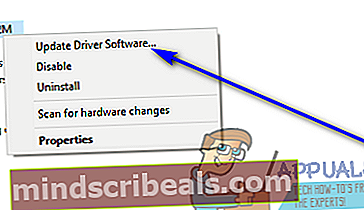
- KlikkaaEtsi päivitettyä ohjainohjelmistoa automaattisesti.
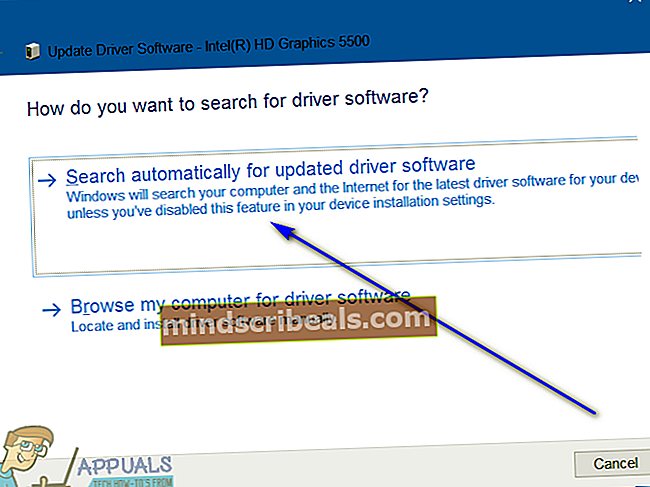
- Odota, että Windows etsii automaattisesti saatavilla olevia päivityksiä ulkoisen kiintolevyn ohjaimille.
- Jos Windows löytää ajureille saatavilla olevia päivityksiä, se lataa ja asentaa ne automaattisesti - sinun tarvitsee vain odottaa, että se tekee niin. Jos Windows ei löydä päivitettävää ohjainohjelmistoa, siirry yksinkertaisesti toiseen ratkaisuun.
- Kun ulkoisen kiintolevyn ohjaimet on päivitetty, sulje Laitehallinta ja uudelleenkäynnistää Sinun tietokoneesi.
- Kun tietokone käynnistyy, tarkista, onko ongelma ratkaistu.
Ratkaisu 2: Poista ulkoinen kiintolevy ja asenna se sitten uudelleen
Jos ulkoisen kiintolevyn ohjainten päivittäminen ei onnistu, voit myös poistaa ulkoisen kiintolevyn tietokoneeltasi ja pyytää sitten Windowsin asentamaan sen uudelleen automaattisesti, jotta kaikki hikka voidaan selvittää laitteen tai sen ohjainten asennuksen yhteydessä. Jos haluat poistaa vahingoittuneen ulkoisen kiintolevyn ja asentaa sen uudelleen, joudut:
- painaWindows-logonäppäin +R avataksesi aJuostavalintaikkuna.

- Tyyppidevmgmt.mscosaksiJuostavalintaikkunaLaitehallinta.
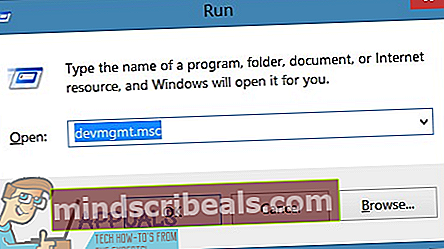
- vuonnaLaitehallinta, kaksoisnapsautaUniversal Serial Bus -ohjaimetlaajentaa sitä.
- Etsi ulkoisen kiintolevyn luetteloUniversal Serial Bus -ohjaimetja napsauta sitä hiiren kakkospainikkeella.
- KlikkaaPoista asennus.
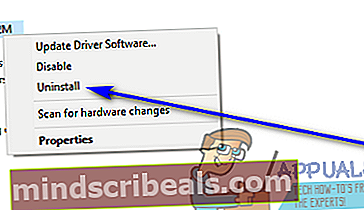
- KlikkaaOK vahvistaaksesi toiminnon.
- Kun ohjaimet on poistettu, napsautaToiminta> Etsi laitteistomuutoksia. Heti kun teet niin, Windows tunnistaa ulkoisen kiintolevyn automaattisesti ja asentaa sen uudelleen.
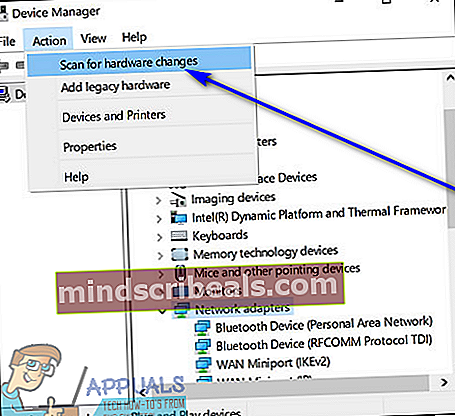
- Kun kiintolevy on asennettu uudelleen, tarkista, pystyykö Windows nyt tunnistamaan sen ja käyttämään sitä.
Ratkaisu 3: Poista tietyt UpperFilters- ja LowerFilters-rekisteriarvot tietokoneeltasi
Erityinen joukkoYläsuodattimetjaAlaSuodattimet Rekisteriarvojen tiedetään myös tekevän Windows-tietokoneista kykenemättömiä käyttämään ulkoisia kiintolevyjä ja näyttämään niiden sisältöä käyttäjälle. Itse asiassa jopa yhden näistä kahdesta rekisteriarvosta voi monissa tapauksissa aiheuttaa tämän ongelman. Voit tarkistaa ja poistaa nämäYläsuodattimetjaAlaSuodattimet rekisteriarvot tietokoneeltasi, sinun on:
- painaWindows-logonäppäin +R avataksesi aJuostavalintaikkuna.

- TyyppiregeditosaksiJuosta-valintaikkuna ja painaTulla sisään käynnistääRekisterieditori.
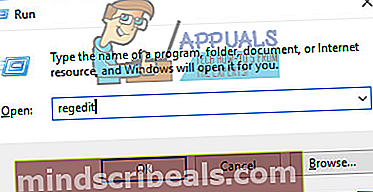
- Vasemmanpuoleisessa ruudussaRekisterieditori, siirry seuraavaan hakemistoon:
HKEY_LOCAL_MACHINE
>JÄRJESTELMÄ >CurrentControlSet >Ohjaus >Luokka - Vasemmanpuoleisessa ruudussaRekisterieditori, Klikkaa{36FC9E60-C465-11CF-8056-444553540000}-avainLuokka-näppäintä, jotta sen sisältö näkyy oikeassa ruudussa.
- Oikeassa ruudussaRekisterieditori, etsi rekisteriarvot otsikollaYläsuodattimetjaAlaSuodattimet.
- Jos löydät yhden tai molemmat näistä rekisteriarvoista, napsauta niitä hiiren kakkospainikkeella ja napsautaPoistaa.
- Vahvista toiminto tuloksena olevassa ponnahdusikkunassa.
- SuljeRekisterieditorijauudelleenkäynnistääSinun tietokoneesi.
- Kun tietokone käynnistyy, tarkista, jatkuuko ongelma edelleen.
Ratkaisu 4: Poista kaikki tietokoneen Universal Serial Bus -ohjaimet ja asenna ne sitten uudelleen
- painaWindows-logonäppäin +R avataksesi aJuostavalintaikkuna.

- Tyyppidevmgmt.mscosaksiJuostavalintaikkunaLaitehallinta.
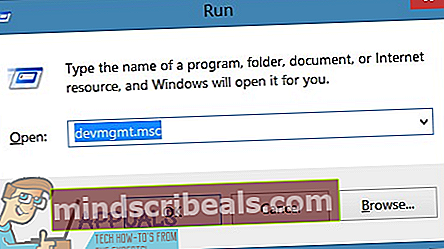
- vuonnaLaitehallinta, kaksoisnapsautaUniversal Serial Bus -ohjaimetlaajentaa sitä.
- Napsauta hiiren kakkospainikkeella yksi kerrallaan jokaista laitettaUniversal Serial Bus -ohjaimetnapsautaPoista asennusja napsautaOK tuloksena olevassa ponnahdusikkunassa.
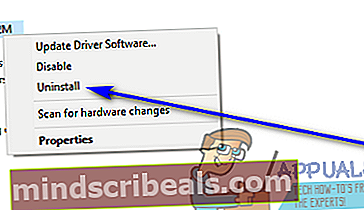
- Kun kaikki tietokoneesi ovatUniversal Serial Bus -ohjaimeton poistettu,uudelleenkäynnistääse.
- Kun tietokone käynnistyy, kaikki senUniversal Serial Bus -ohjaimettunnistetaan ja asennetaan automaattisesti.
- OdotaUniversal Serial Bus -ohjaimetasenna uudelleen ja tarkista sitten, onko ongelma korjattu.
Ratkaisu 5: Alusta ulkoinen kiintolevy
Jos kaikki muu epäonnistuu, joudut ehkä vain aloittamaan kiintolevyn, jotta Windows voi käyttää sitä uudelleen onnistuneesti. Kiintolevyn alustamista ei pitäisi ollenkaan ottaa kevyesti - se poistaa kaikki asemaan tallennetut tiedot. Tässä tilanteessa saatat haluta sopia ammattimaisista tietojen palauttamisen asiantuntijoista selvittääkseen, voivatko he pelastaa kaikki tiedot, joita et halua menettää kyseiseltä ulkoiselta kiintolevyltä, ennen kuin alustat ja alustat sen. Ammattimainen tietojen palautus maksaa varmasti melkoisen pennin, mutta se on paras laukauksesi, jos haluat pelastaa ainakin osan ulkoiselle kiintolevylle tallennetuista tiedoista.